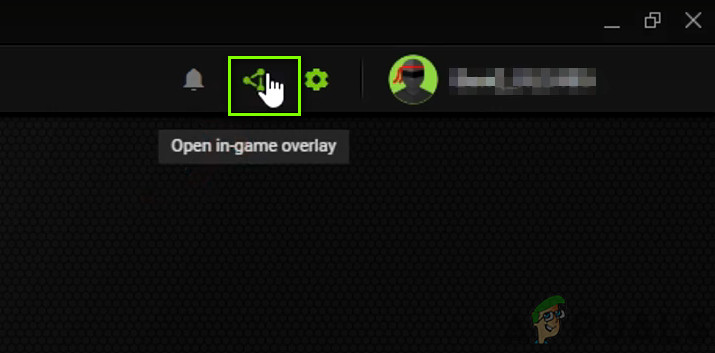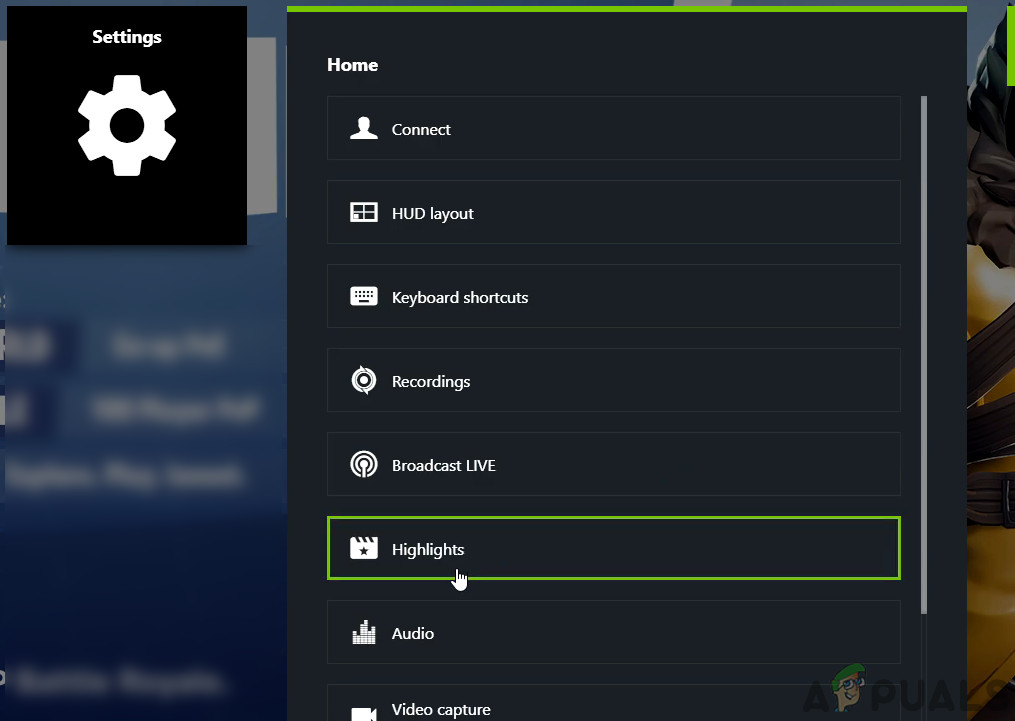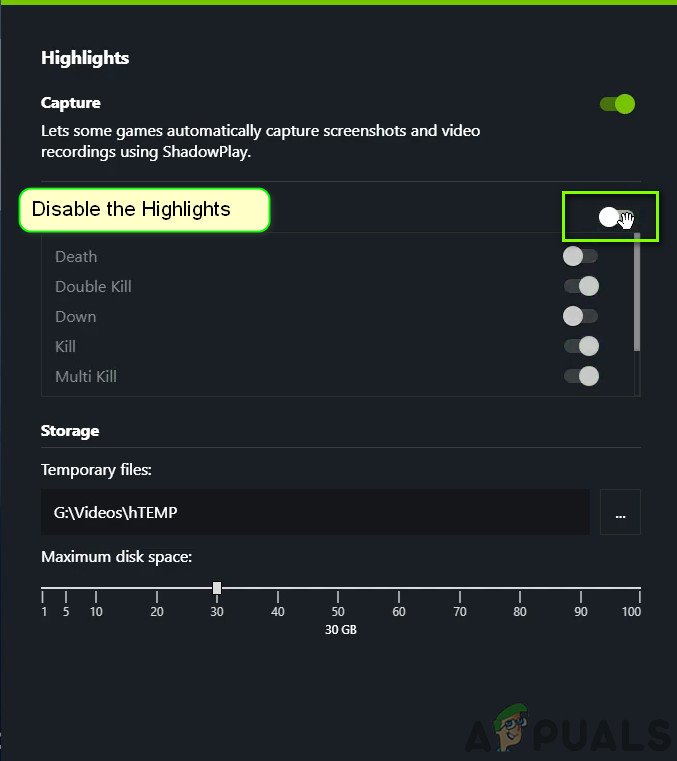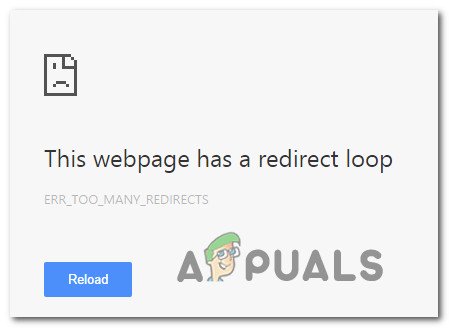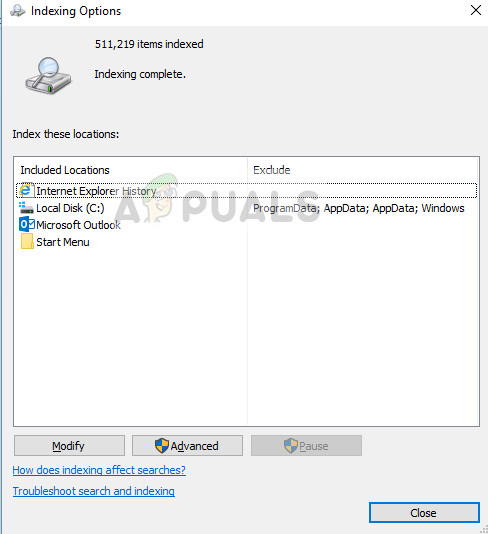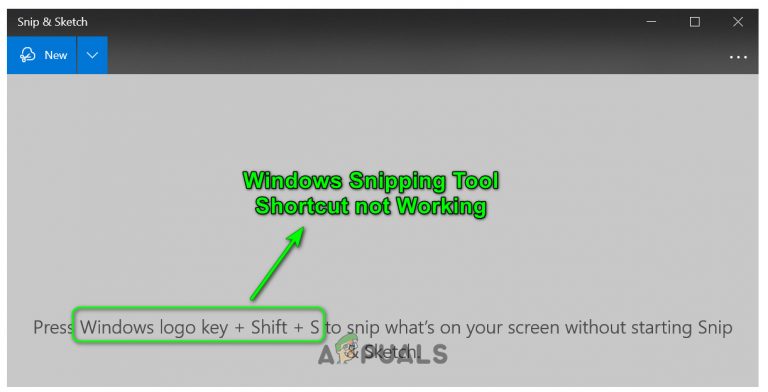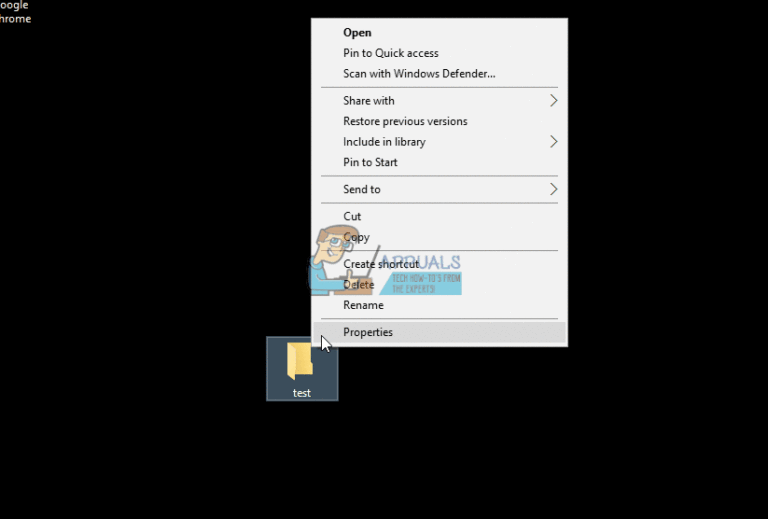Wie man behebt, dass War Thunder weiterhin abstürzt?

Trotz seiner Beliebtheit und enormen Unterstützung stießen wir auf Fälle, in denen das Spiel unter Windows-Betriebssystemen in mehreren Fällen abstürzte. Das Spiel stürzt entweder beim Start ab, stürzt beim Öffnen immer wieder ab oder stürzt ab, wenn eine grafikintensive Szene vorliegt. In diesem Artikel werden wir die verschiedenen Ursachen untersuchen, warum dieses Problem auftritt und welche möglichen Problemumgehungen es gibt, um es zu lösen.
Was führt dazu, dass War Thunder unter Windows abstürzt?
Nachdem wir zahlreiche Benutzerberichte erhalten und unsere Untersuchungen zu diesem Problem zusammengefasst hatten, kamen wir zu dem Schluss, dass der Absturz aus verschiedenen Gründen auftrat, die von einem schwachen Netzteil bis zu veralteten Grafiktreibern reichten. Hier sind einige davon:
- Minimale Systemvoraussetzungen: Die Systemanforderungen sollten zuerst angezeigt werden, bevor das Spiel überhaupt gespielt wird. Wenn diese Anforderungen nicht erfüllt sind, können Sie nicht spielen.
- Ryzen-CPU-Plattformen: Wir haben auch das Problem festgestellt, dass Ryzen-CPUs War Thunder nicht richtig spielen können. Weitere Informationen zu diesem Szenario finden Sie weiter unten.
- Schwaches Netzteil: Ihr Netzteil ist die Hauptkomponente in Ihrem PC-Setup, das alle Module in Ihrem Computer einschließlich Ihrer CPU mit Strom versorgt. Wenn Ihr Netzteil nicht die erforderliche Leistung liefert, treten zahlreiche Probleme auf, einschließlich des Absturzes.
- NVIDIA-Highlights: Es wurde festgestellt, dass das Dienstprogramm NVIDIA Highlights mit der Mechanik im Spiel kollidiert. Das Deaktivieren der Highlights behebt normalerweise das Absturzproblem.
- Wechseln zu OpenGL: Es sind Fälle aufgetreten, in denen Benutzer positives Feedback meldeten, wenn sie auf ihren Computern auf die OpenGL-Bibliothek anstatt auf die Standardbibliothek umgestiegen sind.
- Vertikale Synchronisierung deaktiviert: Standardmäßig ist die vertikale Synchronisierung im Spiel deaktiviert. Obwohl die Mehrheit der Benutzer dies als “optionale” Einstellung ansieht, wurde berichtet, dass bei Benutzern, sofern diese nicht aktiviert waren, weiterhin Absturzprobleme auftraten.
- Veraltete Grafiktreiber: Die wahrscheinlich offensichtlichste Ursache für den Absturz von War Thunder ist, dass Ihre Grafiktreiber entweder beschädigt oder veraltet sind. Wenn einer der beiden Punkte zutrifft, kann das Spiel Informationen nicht richtig übertragen und verursacht zahlreiche Fehler.
- Launcher-Probleme: Obwohl das Ergebnis des Starts des Spiels direkt oder über den Launcher dasselbe ist, haben wir Fälle gesehen, in denen der Launcher War Thunder nicht starten konnte. In diesem Fall kann es hilfreich sein, das Spiel direkt zu starten.
Bevor wir mit den Lösungen beginnen, stellen Sie sicher, dass Sie als Administrator angemeldet und mit einer aktiven Verbindung verbunden sind. Stellen Sie außerdem sicher, dass Sie Ihre Anmeldeinformationen zur Hand haben, da Sie diese möglicherweise eingeben müssen.
Voraussetzung: Systemanforderungen
Bevor wir mit anderen Techniken zur Fehlerbehebung fortfahren, stellen wir zunächst sicher, dass unsere Systemspezifikationen den Anforderungen entsprechen, die zum Ausführen des Spiels erforderlich sind. Normalerweise reichen die Mindestanforderungen aus, aber wir empfehlen unseren Benutzern immer, mindestens die empfohlenen zu haben.
Minimum requirements: OS: Windows XP/Vista/7/8/10 Processor: 2.2 GHz Memory: 1.5 GB Video Card: Radeon X26XX / GeForce 7800 GT Network: Broadband Internet connection Hard Drive: 3 GB
Recommended requirements: OS: Windows 7 64bit / 8 64bit / 10 64bit Processor: Dual-Core 2.4 GHz Memory: 8 Gb Video Card: Nvidia GeForce 460 or higher, AMD Radeon 55XX series or higher Network: Broadband Internet connection Hard Drive: 11 Gb
Lösung 1: OpenGL aktivieren
Der allererste Schritt, den wir bei der Behebung von War Thunder ausführen werden, ist die Änderung der Render-Engine in OpenGL. Open Graphics Library ist eine plattformübergreifende API, die die Hauptaufgabe hat, 3D- und 2D-Animationen zu rendern. Dies ist eine sehr erfolgreiche Bibliothek, die von vielen Spielen und Anwendungen auf der ganzen Welt verwendet wird. Normalerweise wird das Rendering auf festgelegt Auto im Krieg Donner. Wir haben jedoch festgestellt, dass das Problem normalerweise durch Ändern des Renderings in OpenGL behoben wurde.

Öffne deine Einstellungen im Spiel (oder Launcher) und ändere die Machen von Auto zu openGL. Wenn Sie (Beta) oder (Test) in Klammern sehen, ignorieren Sie sie und fahren Sie fort. Speichern Sie nach dem Ändern der Einstellungen die Änderungen und Neustart Ihr Computer vollständig. Starten Sie das Spiel nach dem Neustart erneut und überprüfen Sie, ob das Problem behoben ist.
Lösung 2: Auf Ryzen-Probleme prüfen
Ein weiterer Fall, in dem wir sahen, dass War Thunder immer wieder abstürzte, war der, bei dem die Benutzer Ryzen-CPUs auf ihrem Computer installiert hatten. Es schien, dass Ryzen, obwohl er War Thunder unterstützte, es aufgrund von Architekturunterschieden oder weil das BIOS nicht auf das Spiel reagierte, nicht spielen konnte.

Dieses Problem wurde von Benutzern mehrfach gemeldet, bis Ryzen und War Thunder das Problem zur Kenntnis nahmen und nachfolgende Updates veröffentlichten, um das Problem zu beheben. Wir empfehlen daher, dass Sie sicherstellen, dass Sie die neueste Version des Spiels zur Verfügung haben und Ihr BIOS auch auf die neueste Version aktualisiert wird.
Hinweis: Das Aktualisieren des BIOS ist keine Aufgabe für Anfänger, da die CPU blockiert werden kann, wenn der Prozess nicht ordnungsgemäß ausgeführt wird. Hier können Sie sich entweder von einer erfahrenen Person beaufsichtigen lassen. Versuchen Sie auch, anderen Lösungen zu folgen und am Ende darauf zurückzukommen, sobald alle anderen Optionen ausgeschöpft sind.
Lösung 3: Überprüfen des Netzteils
Ein weiterer Punkt, den Sie berücksichtigen sollten, ist Ihr Netzteil. Das Netzteil (Netzteil) wandelt den Wechselstrom in einen geregelten Gleichspannungsstrom mit niedriger Spannung um, damit die internen Komponenten Ihres Computers funktionieren. Es verteilt die Energie über bestimmte Drähte und Ports auf alle Module.

Wenn das Netzteil nicht richtig funktioniert oder nicht genügend Strom für Ihre GPU vorhanden ist, wird das Spiel möglicherweise nicht richtig gerendert und führt zum Absturz. Diese Lösung ist für die meisten Benutzer nicht üblich, da das Netzteil in sehr seltenen Fällen defekt ist und keinen Strom überträgt. Sie können die folgenden Tipps befolgen:
- Stellen Sie sicher, dass das Netzteil hat genug Leistung Ausgang zur Stromversorgung der gesamten Hardware Ihres Systems. Besonders wenn die GPU die volle Last des Spiels übernimmt.
- Stellen Sie sicher, dass alle Stromkabel vorhanden sind richtig angebracht zu allen anderen Modulen.
Wenn Sie der Meinung sind, dass Ihr Netzteil Probleme verursacht, sollten Sie das Netzteil durch ein anderes ersetzen und prüfen, ob das Spiel immer noch abstürzt. Wenn es nicht abstürzt, müssen Sie Ihr Netzteil durch ein neueres ersetzen.
Lösung 4: Deaktivieren von NVIDIA-Highlights
NVIDIA Highlights ermöglicht die automatische Erfassung von Kupplungskills, Schlüsselmomenten und anderen Spielen. Es ist eine sehr raffinierte Funktion, die von der Gaming-Community in jeder Hinsicht geschätzt wird. Wenn wir uns die Mechanik ansehen, zeichnet NVIDIA Highlights Ihr Spiel weiterhin intern auf und speichert nach Ausführung einiger Trigger einen Clip, den es Ihnen später zeigt.
Nach unseren Recherchen kamen wir zu dem Schluss, dass NVIDIA Highlights einer der Gründe für den Absturz des Spiels war. Es schien, dass NVIDIA Highlights hin und wieder mit War Thunder in Konflikt standen, was zum Absturz führte. Hier in dieser Lösung werden wir NVIDIA-Highlights deaktivieren und prüfen, ob das Problem dadurch behoben wird.
- Drücken Sie Alt + C. Wenn Sie im Spiel sind, öffnen Sie das Overlay im Spiel und klicken Sie auf Getriebe Symbol, um die Einstellungen zu öffnen oder zu NVIDIAs GeForce Experience zu navigieren und auf das dreieckige Symbol zu klicken.

Overlay im Spiel öffnen - Wählen Sie nun Höhepunkte aus dem Dropdown.

Highlights im In-Game-Overlay - Suchen Sie War Thunder und Umschalten der Schalter zu deaktivieren die NVIDIA Highlights.

Deaktivieren von NVIDIA-Highlights - Änderungen speichern und verlassen. Starten Sie Ihren Computer vollständig neu und prüfen Sie, ob das Problem dadurch behoben wurde.
Lösung 5: Aktivieren der vertikalen Synchronisierung
V-Sync (Vertical Sync) ist eine raffinierte Funktion, mit der Benutzer die Frameraten des Spiels und des Monitors synchronisieren können. Wenn beide Unternehmen einen festen Zinssatz haben, ergeben sich zahlreiche Vorteile. Dies trägt zu einer größeren Stabilität und einer verbesserten Grafik im Spiel bei. Diese Funktion ist für viele Benutzer (standardmäßig) deaktiviert. Wir haben mehrere Berichte von Personen erhalten, die nach Aktivierung der V-Sync-Option eine positive Reaktion zeigten. In dieser Lösung navigieren wir zu Ihren Einstellungen und ändern die V-Sync-Einstellungen in “Aktiviert”, um festzustellen, ob das Problem dadurch behoben wird.
In dieser Lösung navigieren wir zu den Einstellungen des Spiels und deaktivieren die Option.
- Starten War Thunder und klicken Sie auf Optionen aus dem Hauptmenü. Klicken Sie nun auf
- Klicken Sie in den Grafikoptionen auf VSync und drehen Sie die Option Auf.
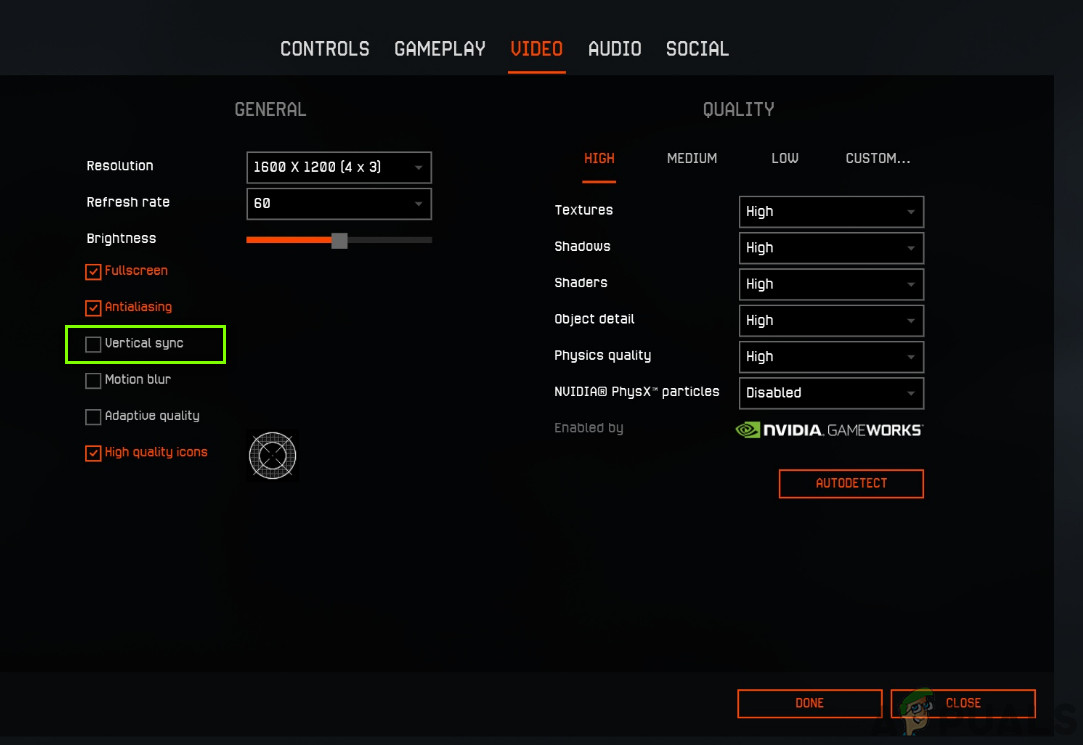
Hinweis: Sie können von hier aus auch andere Grafikeinstellungen anpassen, wenn dies nicht funktioniert.
- Änderungen speichern und verlassen. Starten Sie das Spiel neu und prüfen Sie, ob das Problem behoben ist.
Lösung 6: Starten Sie das Spiel direkt
Eine andere Problemumgehung, die wir versuchen können, besteht darin, das Spiel direkt über die ausführbare Datei zu starten, anstatt es über den angegebenen Launcher zu starten. Wenn wir das Spiel mit dem Launcher starten, wird normalerweise dieselbe ausführbare Datei vom System geöffnet. Da dieses Spiel jedoch “über” den Launcher gestartet wird, können zahlreiche Probleme auftreten, wenn die Synchronisierung nicht so perfekt ist wie das Absturzproblem.
Hier können Sie einfach zu den Installationsdateien des Launchers navigieren und dort nach den Spieledateien suchen. Wenn Sie auf den Spielordner stoßen, navigieren Sie hinein und Sie finden die ausführbare Datei. Klicken Sie mit der rechten Maustaste darauf und wählen Sie Als Administrator ausführen. Wenn Sie das Spiel direkt starten, haben Sie möglicherweise keinen vollständigen Zugriff auf das Netzwerk Ihres Freundes, wenn der Launcher dies für Sie erledigt hat.
Hinweis: Stellen Sie sicher, dass sowohl Ihr Spiel als auch Ihr Launcher auf die neuesten verfügbaren Builds aktualisiert sind und die neuesten Patches installiert werden sollten.
Lösung 7: Aktualisieren von Grafiktreibern
Wenn Sie auch nach dem Ausführen aller oben genannten Methoden immer noch auf das Absturzproblem stoßen, bleiben nur Ihre Grafiktreiber zurück. Treiber sind die Hauptkomponenten, die Informationen zwischen der Software (einschließlich des Betriebssystems und des Spiels) und der zugrunde liegenden Hardware (wie der Grafikkarte) übertragen. Wenn die Treiber nicht auf den neuesten Stand aktualisiert werden und nicht die neuesten Updates installiert sind, treten zahlreiche Probleme auf, darunter das, bei dem War Thunder immer wieder abstürzt.
In dieser zugrunde liegenden Lösung verwenden wir zuerst die DDU (Display Driver Deinstaller), um die aktuellen Treiber zu deinstallieren, und versuchen dann, die Standardtreiber zu installieren. Wenn die Standardtreiber nicht funktionieren, installieren wir die neuesten im Internet verfügbaren.
- Installieren Sie das Dienstprogramm Treiber-Deinstallationsprogramm anzeigen. Sie können ohne diesen Schritt fortfahren, dies stellt jedoch sicher, dass keine Reste der Treiber vorhanden sind.
- Nach der Installation Display Driver Uninstaller (DDU)Starten Sie Ihren Computer in Sicherheitsmodus. Sie können lernen, wie Sie Ihren Computer im abgesicherten Modus starten, indem Sie unseren Artikel darüber lesen.
- Starten Sie nach dem Booten Ihres Computers im abgesicherten Modus die gerade installierte Anwendung.
- Wählen Sie nach dem Starten der Anwendung die erste Option aus.Reinigen und neu starten”. Wenn Sie dies tun, werden die aktuell installierten Treiber automatisch deinstalliert.
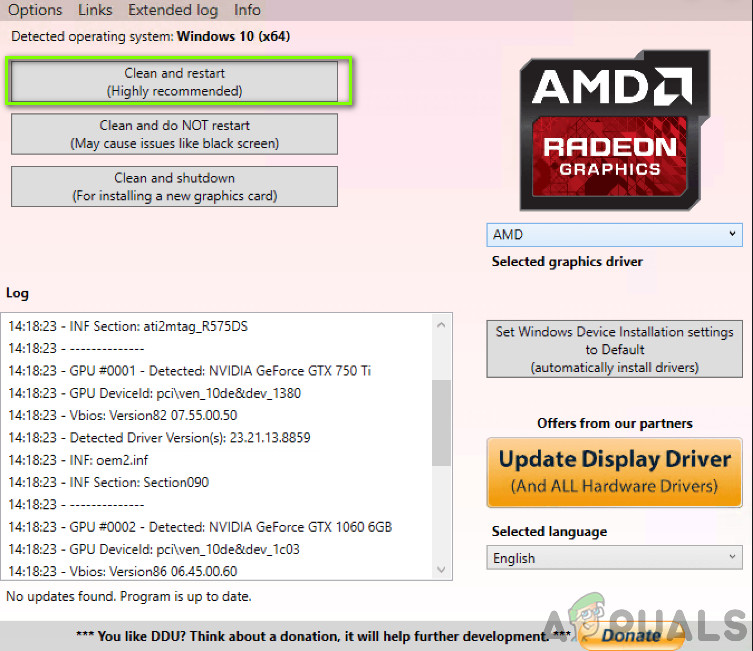
- Starten Sie Ihren Computer im normalen Modus, drücken Sie Windows + R und geben Sie „devmgmt.msc”Im Dialogfeld und drücken Sie die Eingabetaste. Höchstwahrscheinlich werden die Standardtreiber installiert. Wenn die Treiber nicht installiert sind, klicken Sie mit der rechten Maustaste auf einen leeren Bereich und wählen Sie Scannen nach Hardwareänderungen. Versuchen Sie nun, das Spiel zu starten und prüfen Sie, ob die Standardtreiber das Absturzproblem beheben.
- Jetzt gibt es zwei Methoden, um die Grafiktreiber zu aktualisieren. Sie können sie entweder automatisch mit Windows Update oder manuell aktualisieren, indem Sie zu der Datei navigieren, in der sich Ihre Grafiktreiber befinden. Wenn die automatische Aktualisierung fehlschlägt, müssen Sie zuerst zur Website Ihres Herstellers navigieren und die Treiber herunterladen.
Klicken Sie zum Aktualisieren mit der rechten Maustaste auf Ihre Hardware und wählen Sie Treiber aktualisieren. Wählen Sie nun eine der beiden Optionen entsprechend Ihrem Fall.
- Neustart Starten Sie das Spiel nach der Installation der Treiber auf Ihrem Computer und prüfen Sie, ob das Problem dadurch behoben wird.